7.4 游戏模板
点击“游戏模板”按钮 ,弹出“游戏模板”缩略图列表,点击缩略图,对应动画模板出现在操作区内。该模板生成的动画可用于课堂讲授或者在课后练习的时候使用。
,弹出“游戏模板”缩略图列表,点击缩略图,对应动画模板出现在操作区内。该模板生成的动画可用于课堂讲授或者在课后练习的时候使用。

7.4.1 认读类游戏
(1)点击 按钮,开始游戏。
按钮,开始游戏。
(2)点击右侧小手![]() ,可以对动画效果进行设置,包括“背景音乐”、“特效音乐”、“显示序号”、“背景透明”。勾选左侧黄色方框,就可以设置或者取消该选项。如下图:
,可以对动画效果进行设置,包括“背景音乐”、“特效音乐”、“显示序号”、“背景透明”。勾选左侧黄色方框,就可以设置或者取消该选项。如下图:


(3)修改游戏模板中题目:将鼠标移到动画上,在右键菜单中选择“属性”,如下图:
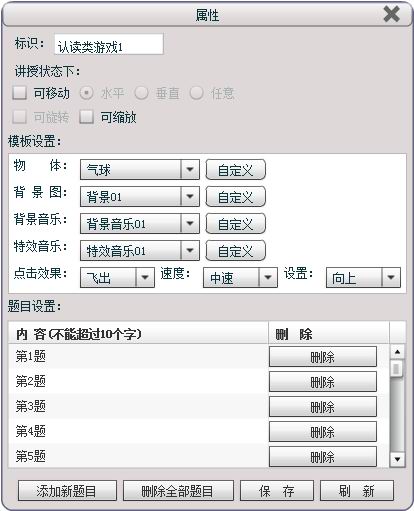
(4)在属性中的模板设置中可以通过选择下拉列表中的选项改变物体、背景图、背景音乐、特效音乐、点击效果及点击效果的速度和设置,也可以通过自定义按钮选择本地的图片和音频。
(5)在属性中可以添加、删除或保存题目,制作自己想要的练习动画。比如,点击“添加新题目”,在输入框中输入内容后,点击“确定”,该题进入游戏模板,如下图:
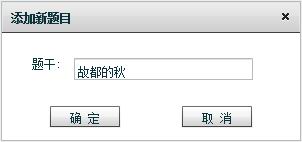
(6)点击“保存”,点击“刷新”,动画中便出现刚刚输入的题目。如图:

7.4.2 选择类游戏——冲出食人村
(1)点击 按钮,开始游戏。
按钮,开始游戏。
(2)通过设置面板可进行“背景音乐”、“特效音乐”、“背景透明”等设置;点击小熊面板隐藏;点击右侧小手![]() ,面板弹出。
,面板弹出。

(3)修改游戏模板中题目:将鼠标移到动画上,在右键菜单中选择“属性”,如下图:
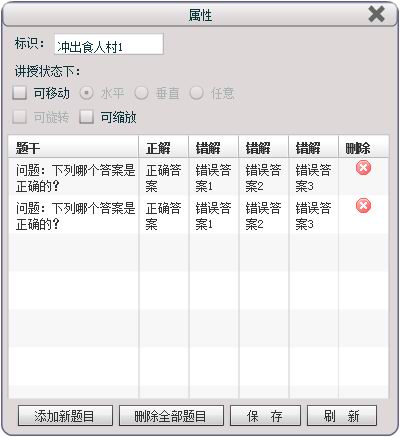
(4)在属性中可以添加、删除或保存题目,制作自己想要的练习内容。比如,点击“添加新题目”,按要求填入相应内容,点击“确定”,该题进入游戏模板,如下图:
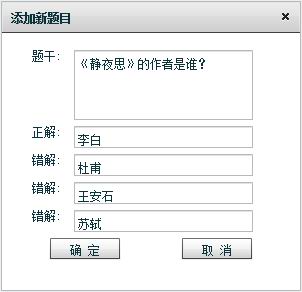
(5)点击“保存”,点击“刷新”,进入游戏后就可以看到设置的内容。
